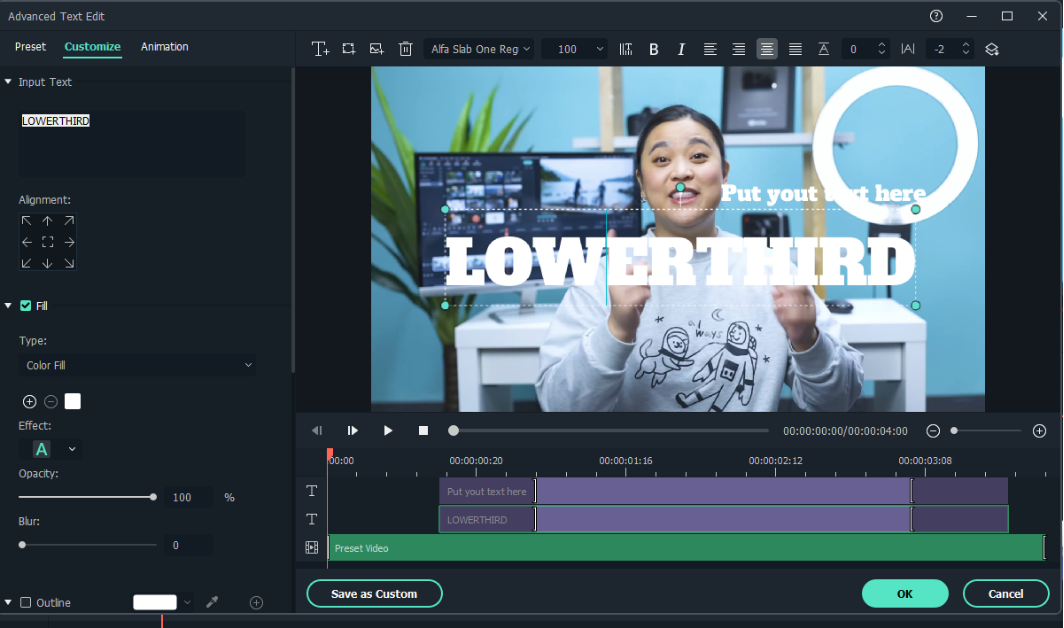คิดให้ใหญ่ขึ้นจากคู่มือผู้ใช้ Filmora
-
ข้อกำหนดความต้องการของระบบ
-
คุณสมบัติใหม่
-
คุณสมบัติเอไอ
- AI แปลงข้อความเป็นวิดีโอสำหรับ Windows
- การแก้ไข AI Copilot สำหรับ Windows
- เครื่องมือสร้างภาพขนาดย่อ AI สำหรับ Windows
- AI ตัวกำจัดเสียงร้องสำหรับ Windows
- การแก้ไขข้อความ AI สำหรับ Windows
- การปกป้องโทนสีผิว AI สำหรับ Windows
- AI เครื่องสร้างเพลงสำหรับ Windows
- AI มาสก์อัจฉริยะสำหรับ Windows
- ไฮไลท์อัตโนมัติ
- เอฟเฟกต์ภาพบุคคล AI
- AI ลดเสียงรบกวนสำหรับ Windows
- AI การยืดเสียงสำหรับ Windows
- AI คัตเอาท์อัจฉริยะ
- ฟีเจอร์การตรวจจับฉาก
- ระบบลดเสียงอัตโนมัติ
- การลดเสียงอัตโนมัติใน Filmora X
- การทำให้เป็นมาตรฐานอัตโนมัติ
- การตรวจจับความเงียบ
- เอฟเฟกต์สติ๊กเกอร์ AR
- ซิงค์จังหวะอัตโนมัติ
- ปรับเฟรมวิดีโออัตโนมัติ
- ปลั๊กอิน ChatGPT - การเขียนคำโฆษณา AI
- รูปภาพ AI สำหรับ Windows
-
เริ่มต้นเลย
-
การสร้างโครงการ
-
การนำเข้าและการบันทึก
-
สื่อสำหรับการใช้งาน
-
คู่มือเสียง
- สื่อสำหรับการใช้งาน
-
-
การแก้ไข
-
การแก้ไขวิดีโอ
- เปิด / ปิดคลิปใน Windows
- การลบคลิปอัตโนมัติสำหรับ Windows
- การแก้ไขหลายคลิปสำหรับ Windows
- คลิปประกอบสำหรับ Windows
- ซูเปอร์สโลว์โมชันพร้อมออปติคัลโฟลว์สำหรับ Windows
- ทางลัดความเร็วในการเล่นสำหรับ Windows
- มาร์กเกอร์สำหรับ Windows
- ทำเครื่องหมายรายการโปรดสำหรับ Windows
- พื้นหลังที่ปรับแต่งได้สำหรับวิดีโอ และรูปภาพ
- การเร่งความเร็ว
- ความเร็วสม่ำเสมอ
- การติดตามการเคลื่อนไหว
- เลเยอร์การปรับสำหรับ Windows
- ระบบป้องกันภาพสั่นไหว
- คอมโพสิต
- การแปลง
- ตัวเลือกเส้นขอบ
- พรีเซตเทมเพลต
- ใช้การปรับแต่งอัตโนมัติ
- การใช้งานเงาตกกระทบ
- การใช้งานเฟรมค้าง
- เอฟเฟกต์ Face - Off
- เอฟเฟกต์ภาพเบลอแบบโมเสก
- สร้างวิดีโอแบบแยกหน้าจอ
- การสร้างเอฟเฟกต์ PIP
- การเล่นวิดีโอในแบบย้อนกลับ
- สแนปชอตวิดีโอ
- ใช้มาสก์กับวิดีโอ
- เปลี่ยนความเร็วในการเล่นวิดีโอ
- ครอบตัด แพน และซูมวิดีโอ
- แยก และตัดแต่งวิดีโอ
-
การแก้ไขเสียง
-
แก้ไขสี
-
-
ข้อความและคำบรรยาย
-
ภาพเคลื่อนไหวและคีย์เฟรม
-
เอฟเฟกต์และการเปลี่ยนภาพ
-
สติ๊กเกอร์
-
การส่งออกและการสำรองข้อมูลบนคลาวด์
-
กำลังส่งออก
-
การสำรองข้อมูลบนคลาวด์
-
-
การทำงานร่วมกัน Win
-
การปรับปรุงประสิทธิภาพและการแก้ไขปัญหา
แก้ไข และปรับแต่งข้อความ
เรียนรู้วิธีแก้ไข และปรับแต่งข้อความ ทำให้ง่ายต่อการสร้างข้อความ และชื่อเรื่องที่ตรงกับสไตล์ของคุณ
แก้ไขข้อความ
เปลี่ยนระยะเวลา
ระยะเวลาเริ่มต้นของเอฟเฟกต์ข้อความคือ 5 วินาที มี 2 วิธีในการเปลี่ยนระยะเวลาของเอฟเฟกต์ข้อความ
- ลากข้อความบนไทม์ไลน์โดยตรง
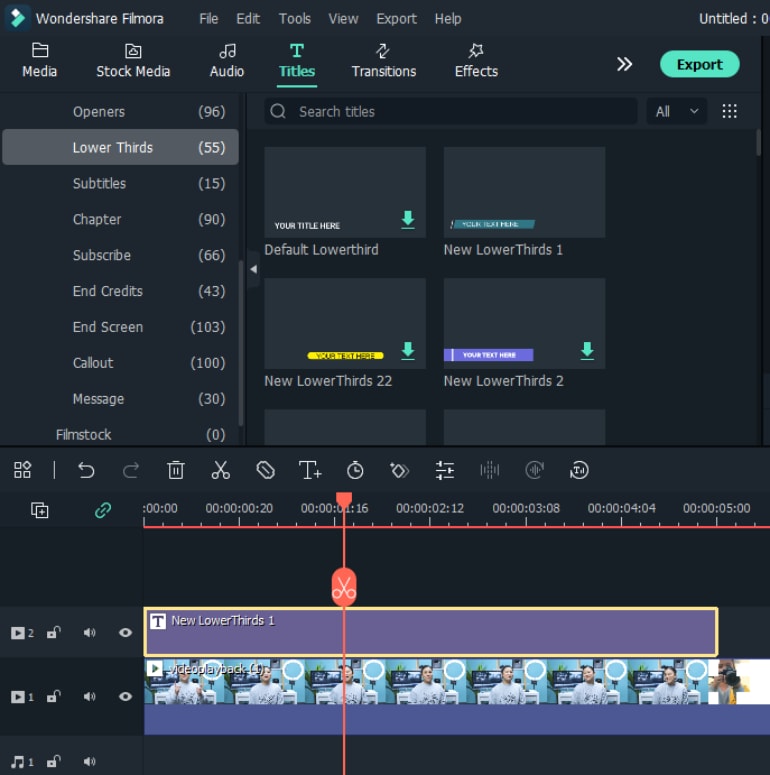
- เลือกข้อความในไทม์ไลน์แล้วคลิกไอคอน "ระยะเวลา" เพื่อกำหนดระยะเวลาใหม่
ลากชื่อเรื่องไปที่ไทม์ไลน์
คุณสามารถลากมันจากไลบรารีชื่อเรื่อง และวางลงในไทม์ไลน์ได้ คุณยังสามารถคลิกขวาที่เอฟเฟกต์ชื่อที่ต้องการแล้วเลือก “นำไปใช้งาน” เพื่อเพิ่มลงในไทม์ไลน์
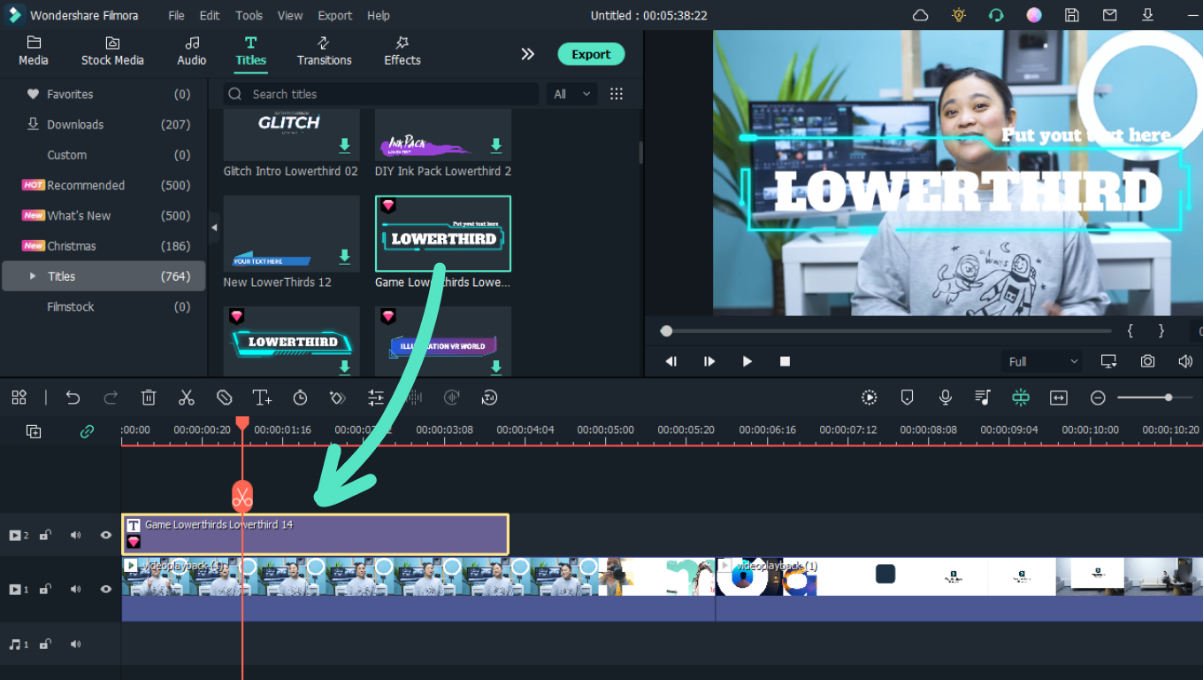
แก้ไขเอฟเฟกต์ข้อความ
ดับเบิลคลิกที่ชื่อในไทม์ไลน์เพื่อเปิดแผงแก้ไขข้อความ จากที่นี่ คุณสามารถเปลี่ยนสไตล์ (แบบอักษร ขนาด สี การจัดตำแหน่ง การแปลง และการจัดองค์ประกอบ) เลือกประเภทอักษรศิลป์ และภาพเคลื่อนไหวของข้อความของคุณ
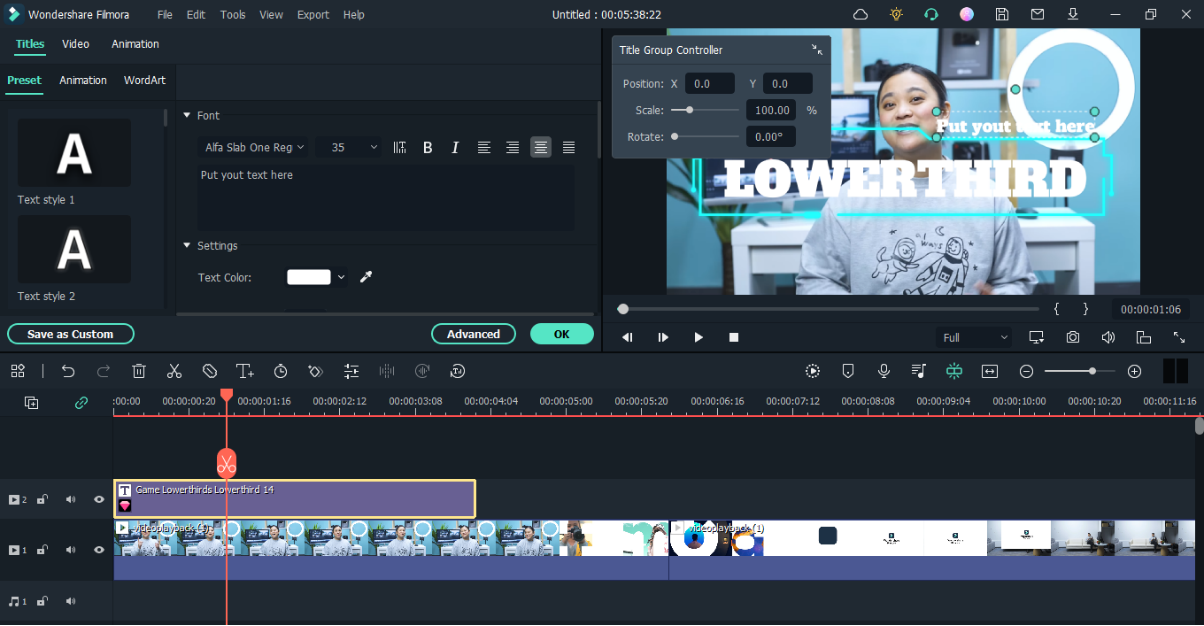
แก้ไขชื่อเรื่องด้วยตัวควบคุมกลุ่มชื่อเรื่อง
- ดับเบิลคลิกที่ชื่อในแทร็ก จากนั้น ตัวควบคุมกลุ่มชื่อเรื่องจะปรากฏขึ้น
- ป้อนค่าลงในกล่อง X และ Y เพื่อปรับตำแหน่ง
- ลากแถบเลื่อนขนาดเพื่อปรับขนาดของเทมเพลตชื่อ
- ลากแถบเลื่อนหมุนเพื่อเปลี่ยนการวางแนวของเทมเพลต
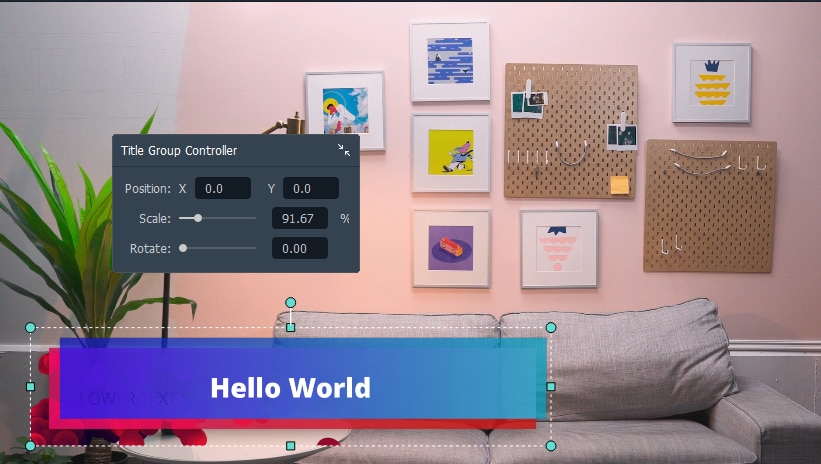
การแก้ไขข้อความขั้นสูง
หากต้องการแก้ไขข้อความด้วยวิธีอื่นๆ ให้คลิกปุ่มขั้นสูงเพื่อเข้าสู่แผงแก้ไขข้อความขั้นสูง
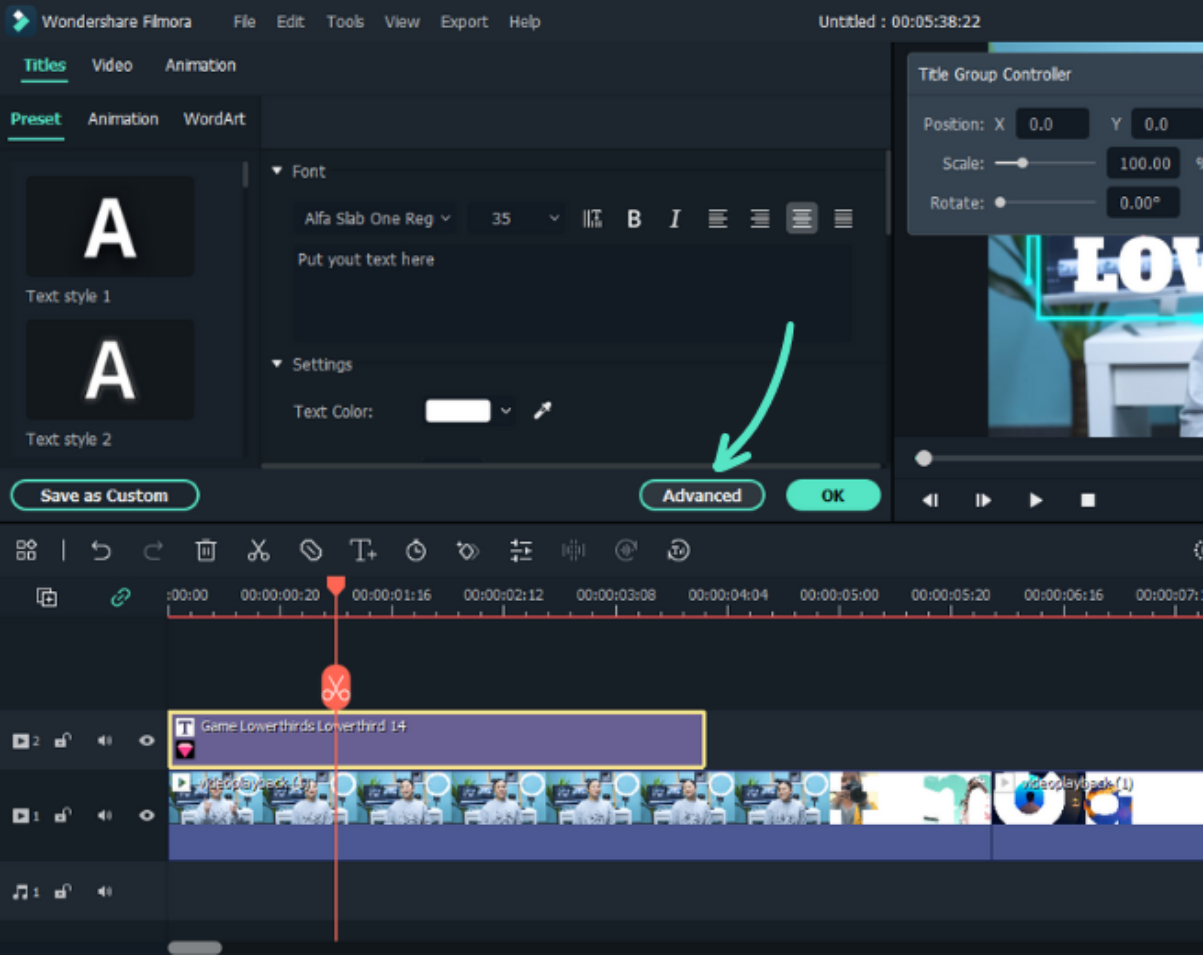
ในแผงแก้ไขข้อความขั้นสูง คุณสามารถเพิ่มองค์ประกอบเพิ่มเติมให้กับเอฟเฟกต์ชื่อที่สร้างไว้ล่วงหน้าได้ เช่น กล่องข้อความ รูปร่าง หรือรูปภาพใหม่
คุณสามารถปรับแต่งเอฟเฟกต์ข้อความในแผงแก้ไขข้อความขั้นสูงได้ด้วยวิธีต่อไปนี้: แบบอักษร สี ภาพเคลื่อนไหว ความทึบ การเติม เส้นขอบ (สี และขนาด) และเงา (ลักษณะ สี และขนาด)